Advanced message filtering
Advanced message filtering
Trong phần trước, bạn đã khám phá tính năng lọc thư cơ bản bằng cách sử dụng so sánh chuỗi và thể hiện hành vi định tuyến SNS bằng cách sử dụng các cấu hình thuộc tính thông báo khác nhau để xác minh việc gửi thông báo. Tiếp theo, bạn sẽ mở rộng về lọc thư cơ bản bằng cách sử dụng các kỹ thuật so sánh bổ sung.
Chúng ta sẽ tạo một Amazon SQS queue là Orders-XL
-
Truy cập vào giao diện SQS
- Chọn Create New Queue
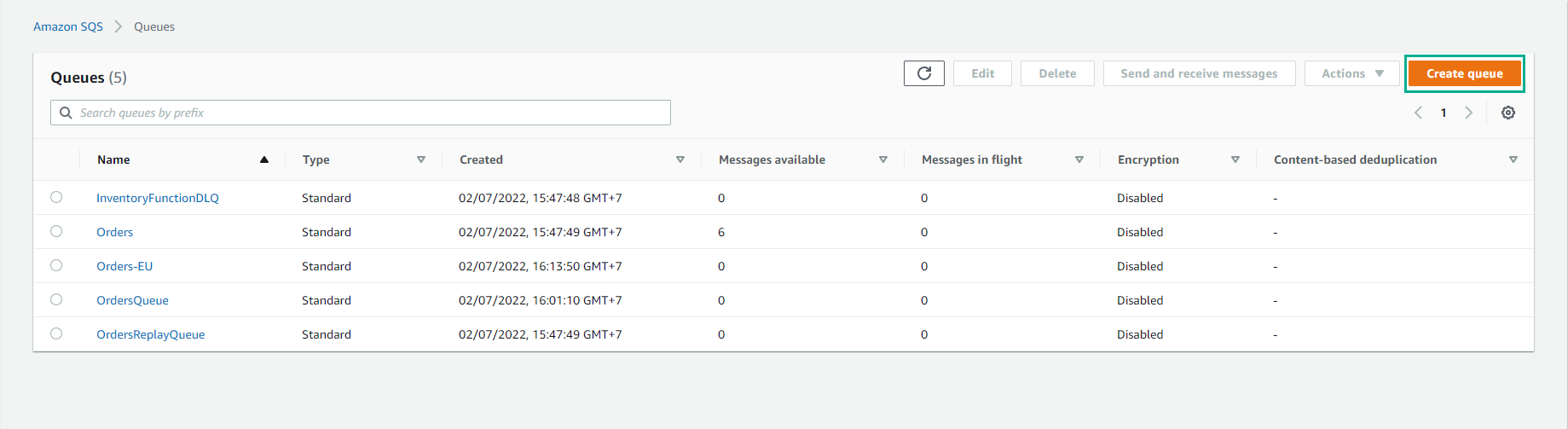
- Đối với tên queue nhập
Orders-XL
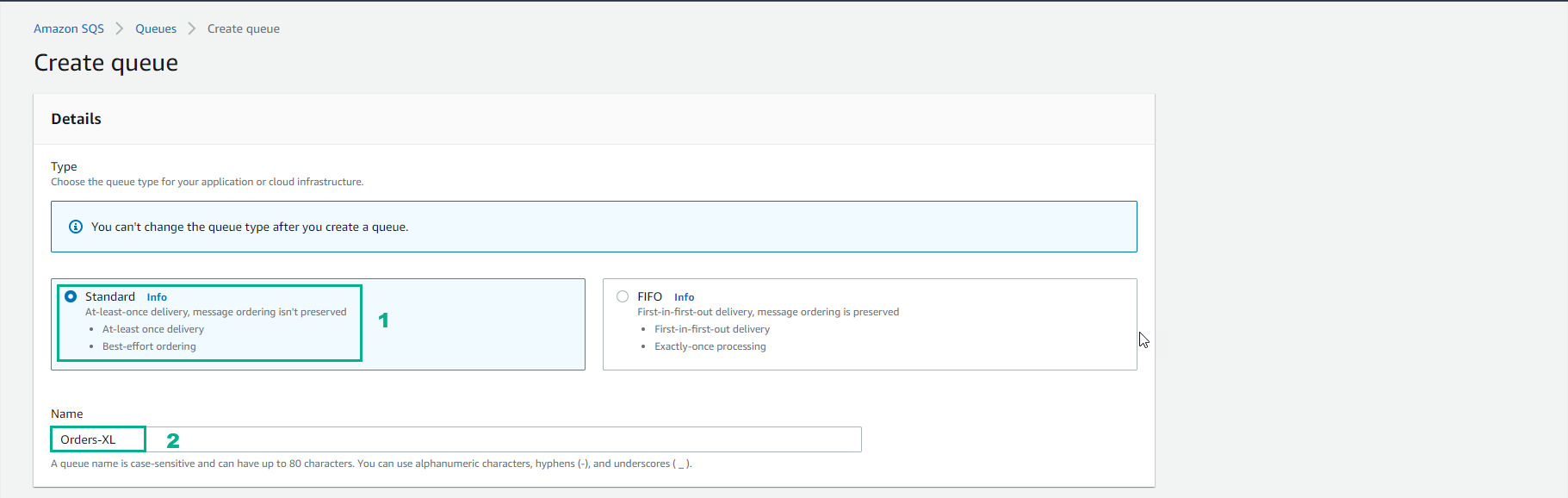
- Chọn Create queue
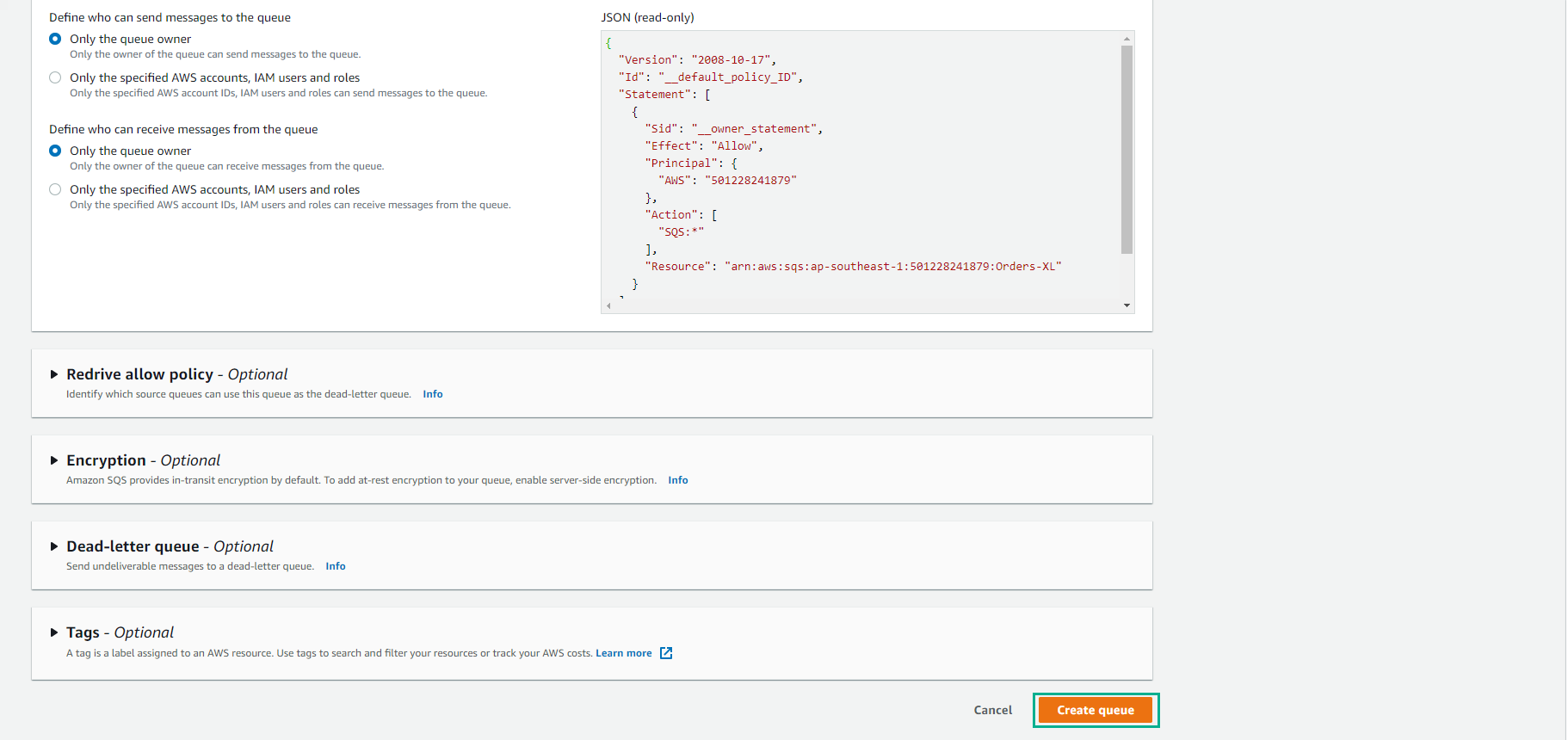
- Tạo Orders-XL
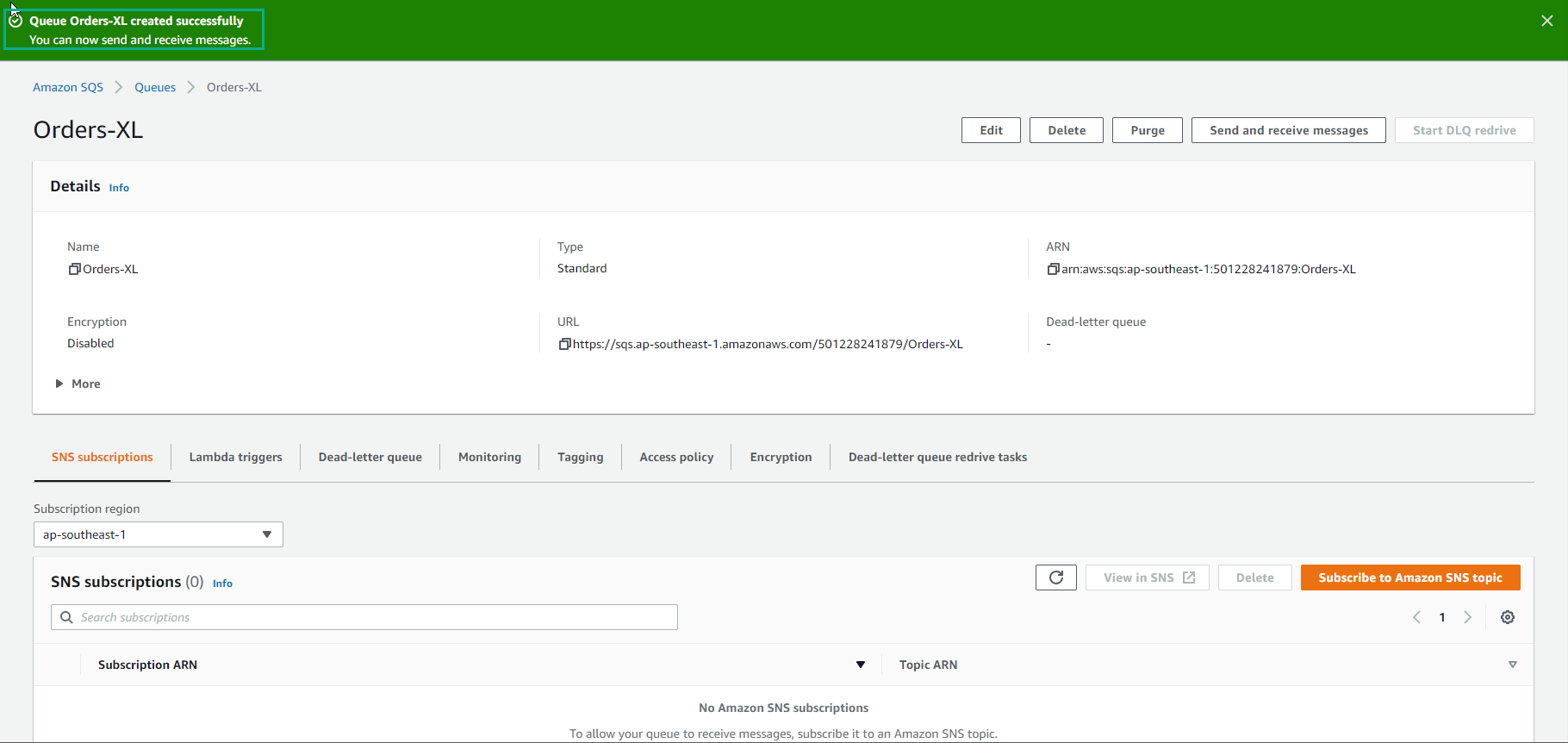
- Click tab SNS subscriptions.
- Click Subscribe to Amazon SNS topic.
- Click chọn Orders topic.
- Click Save
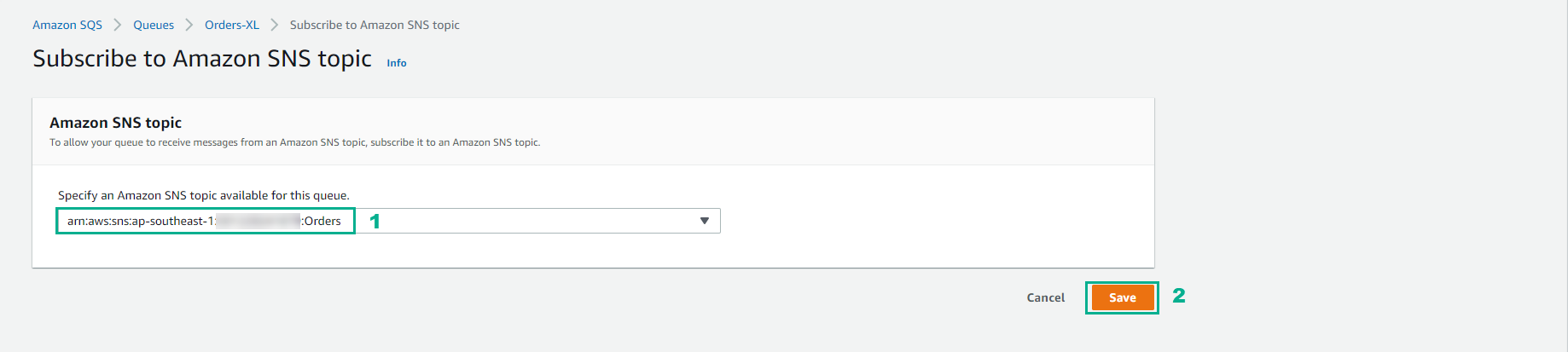
- Xác thực Orders-XL SQS queue thành công subscriber Orders SNS Topic và chọn OK.
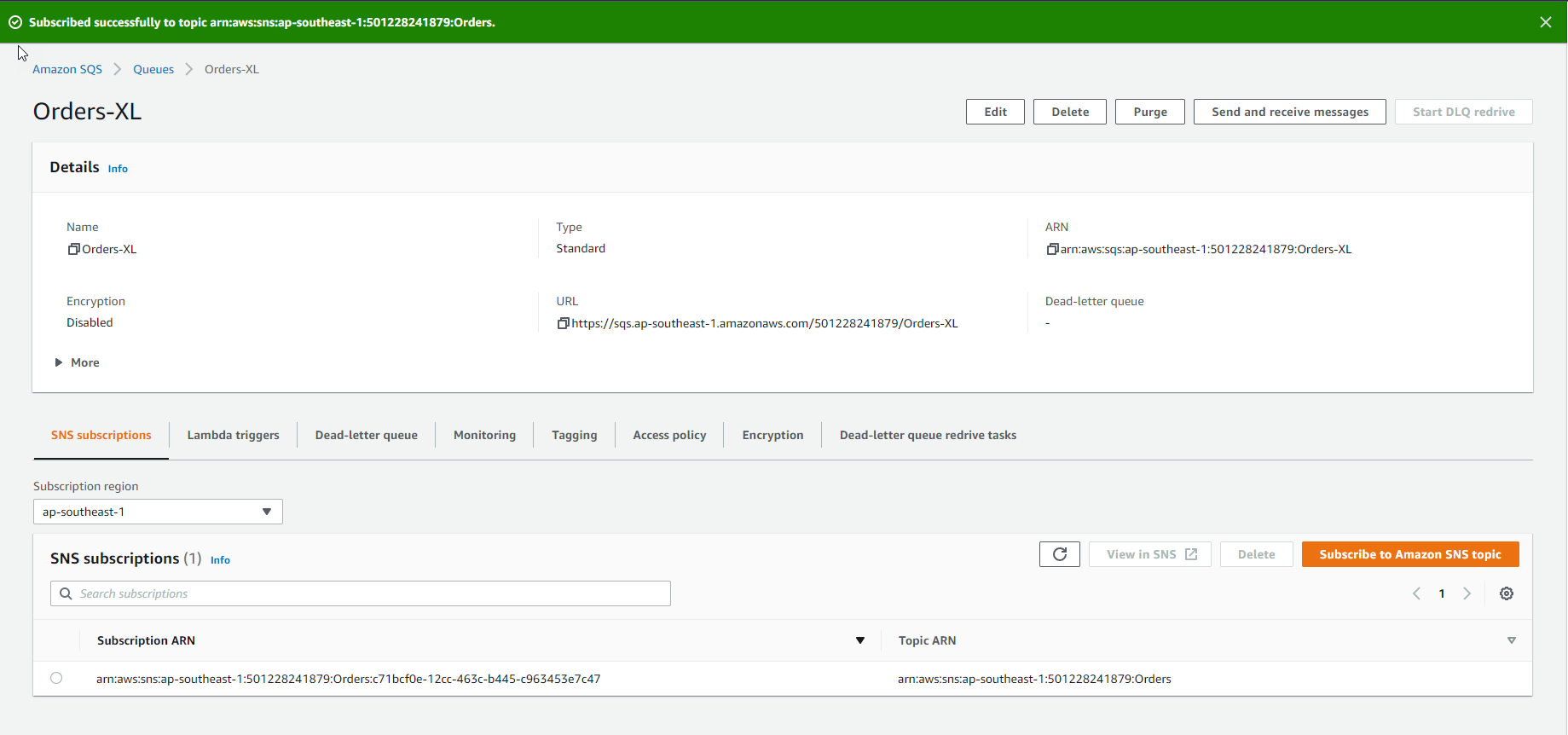
-
Chúng ta sẽ tạo Orders-XL subscription filter policy.
- Truy cập vào SNS
- Chọn Orders
- Trong giao diện Orders
- Tìm Orders-XL để tìm Orders-XL SQS queue subscription
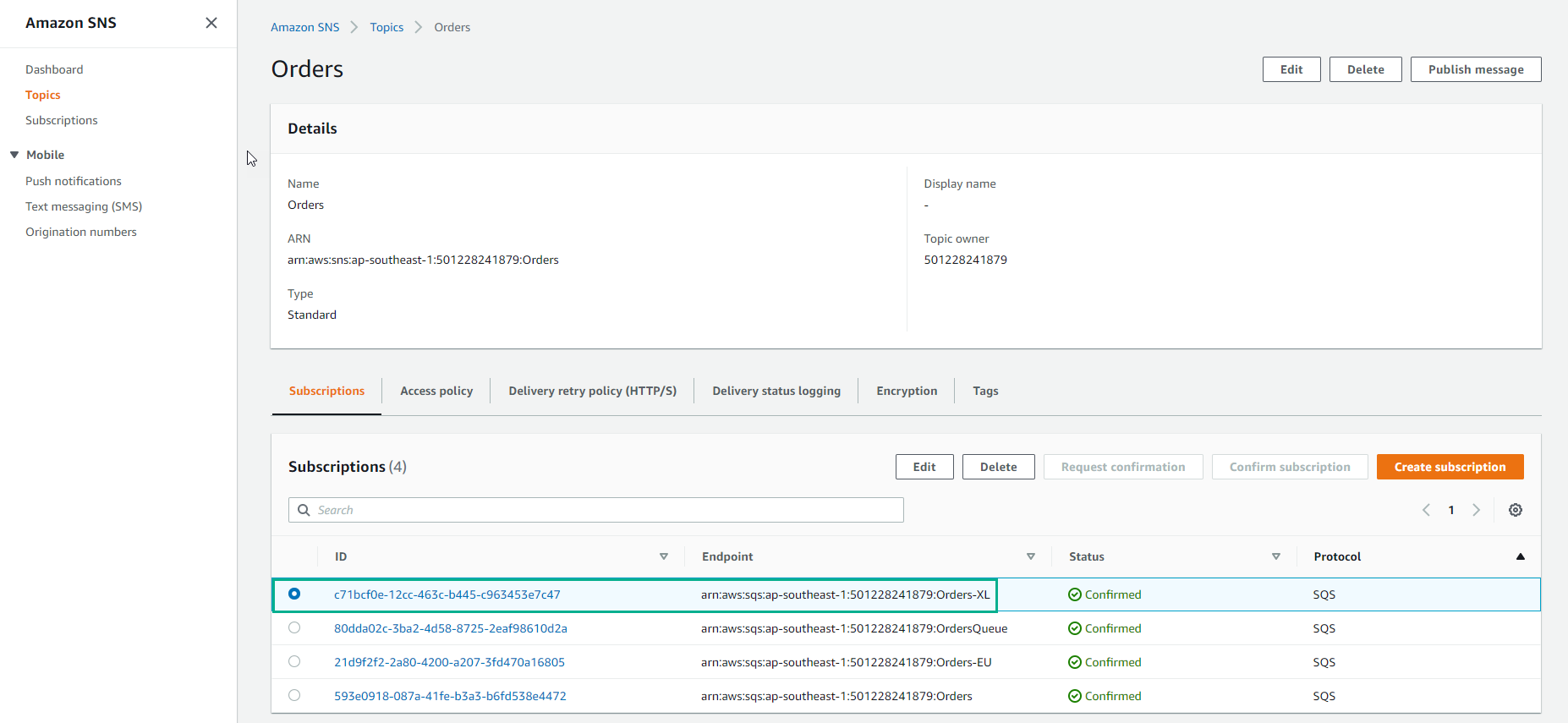
- Chọn Orders-XL subscription và chọn Edit
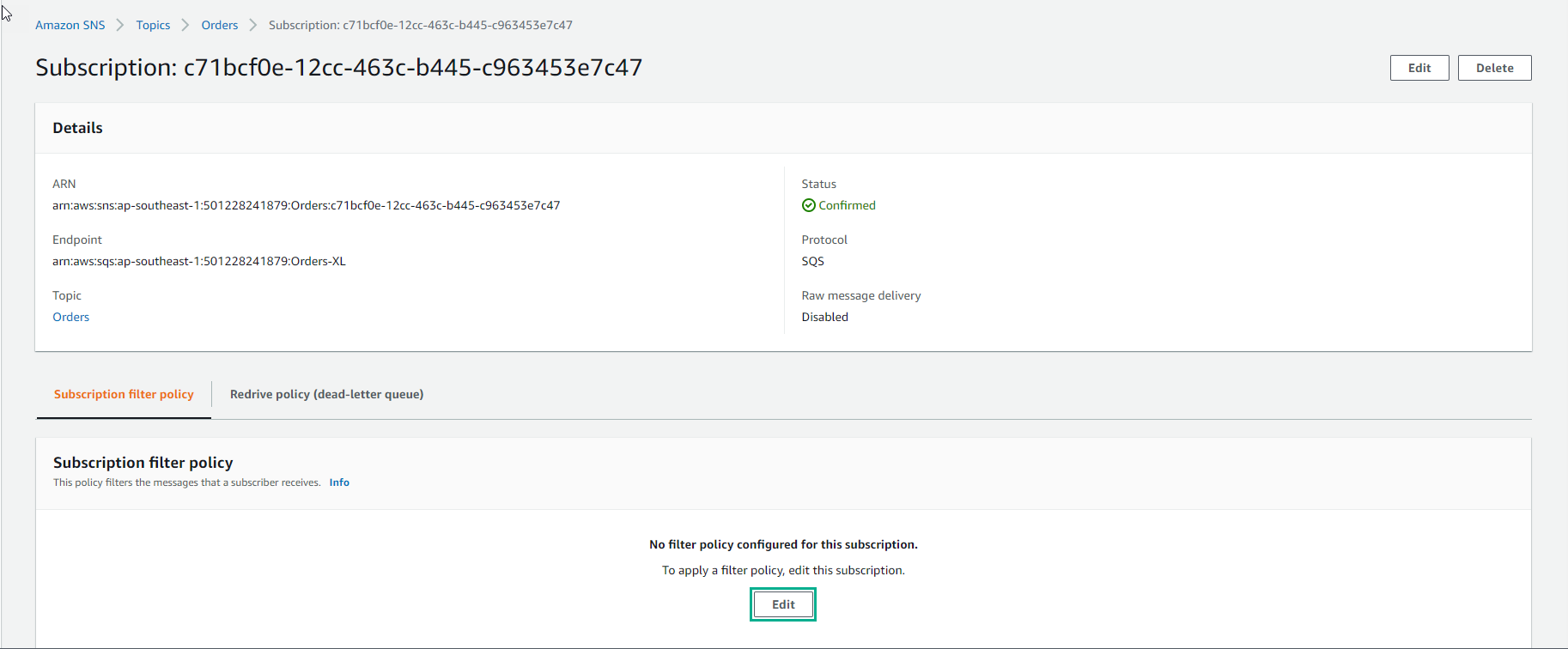
- Thực hiện chỉnh sửa Subscription filter policy
{
"quantity": [
{
"numeric": [ ">=", 100 ]
}
]
}
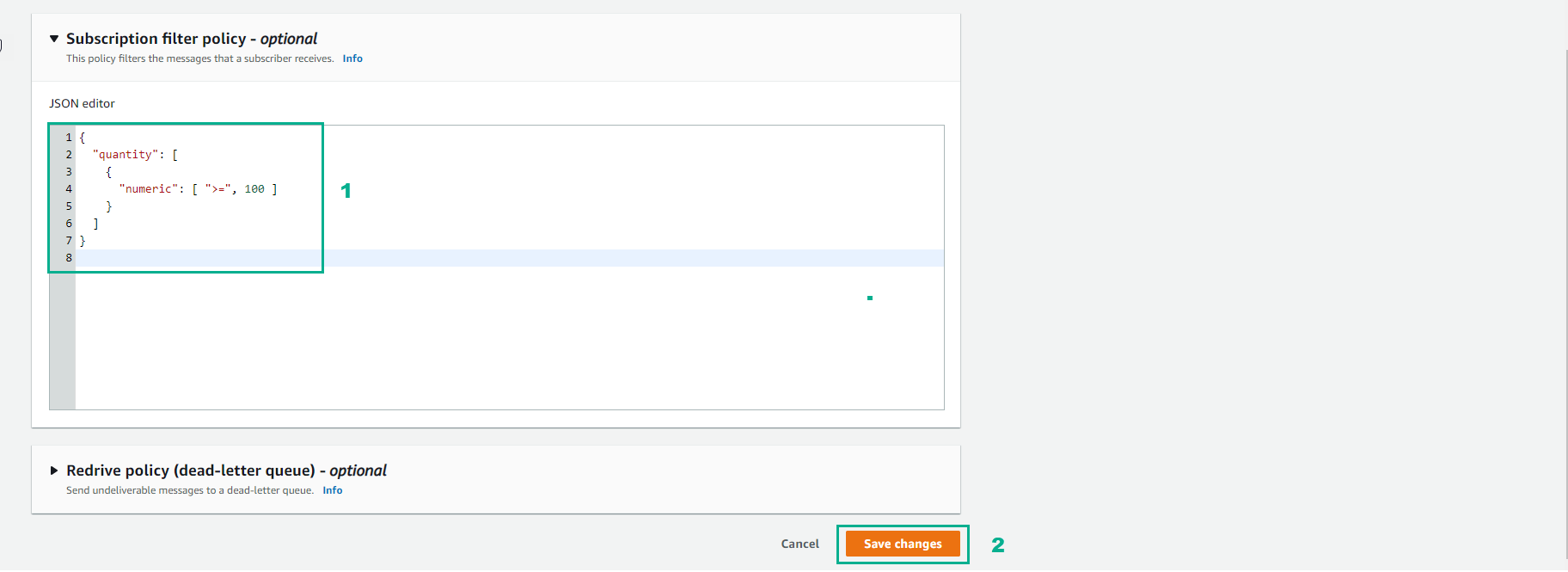
-
Hoàn thành chỉnh sửa Subscription filter policy
- Chọn Save changes
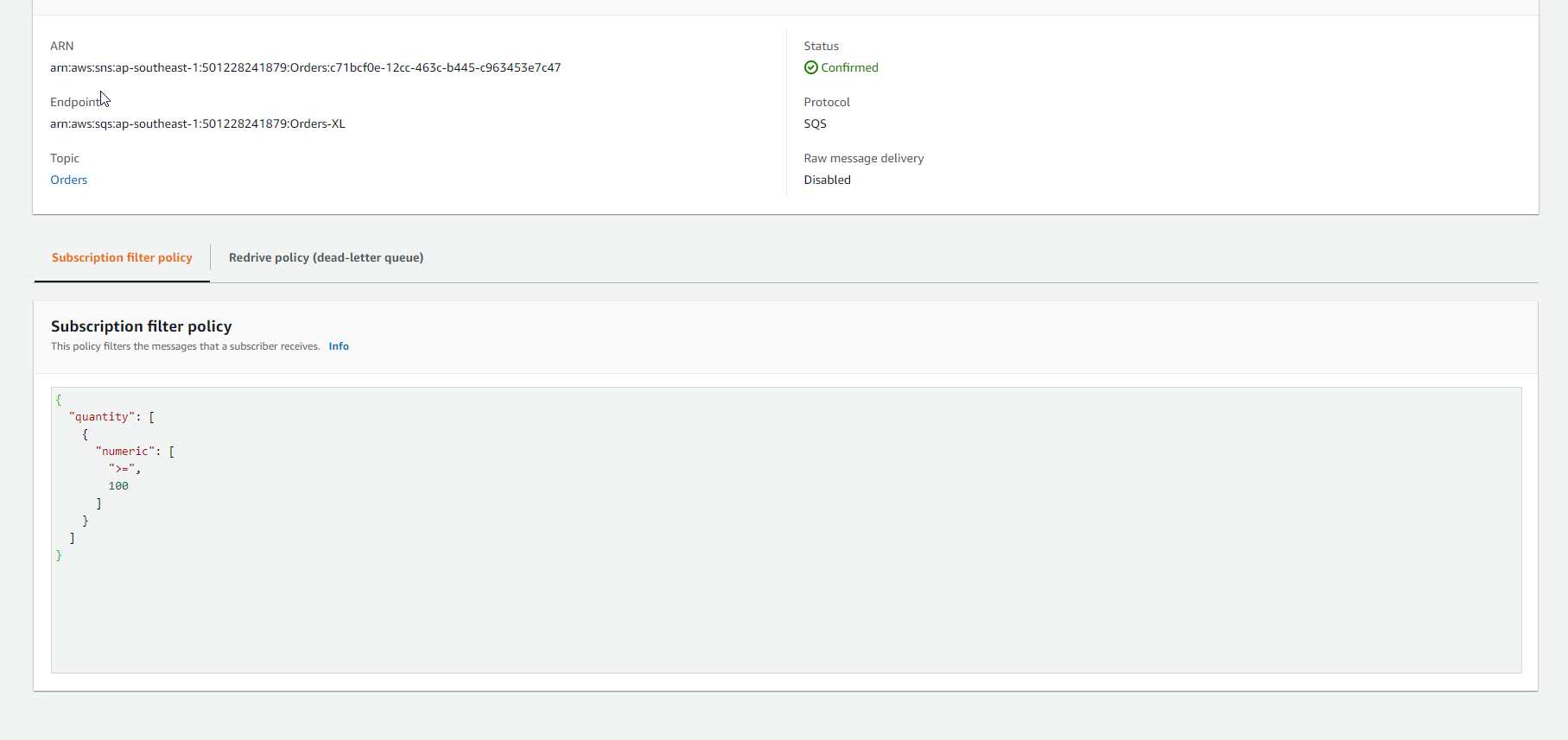
-
Thực hiện tạo tiếp một Orders-X-EU.
- Truy cập vào SQS
- Chọn Create queue
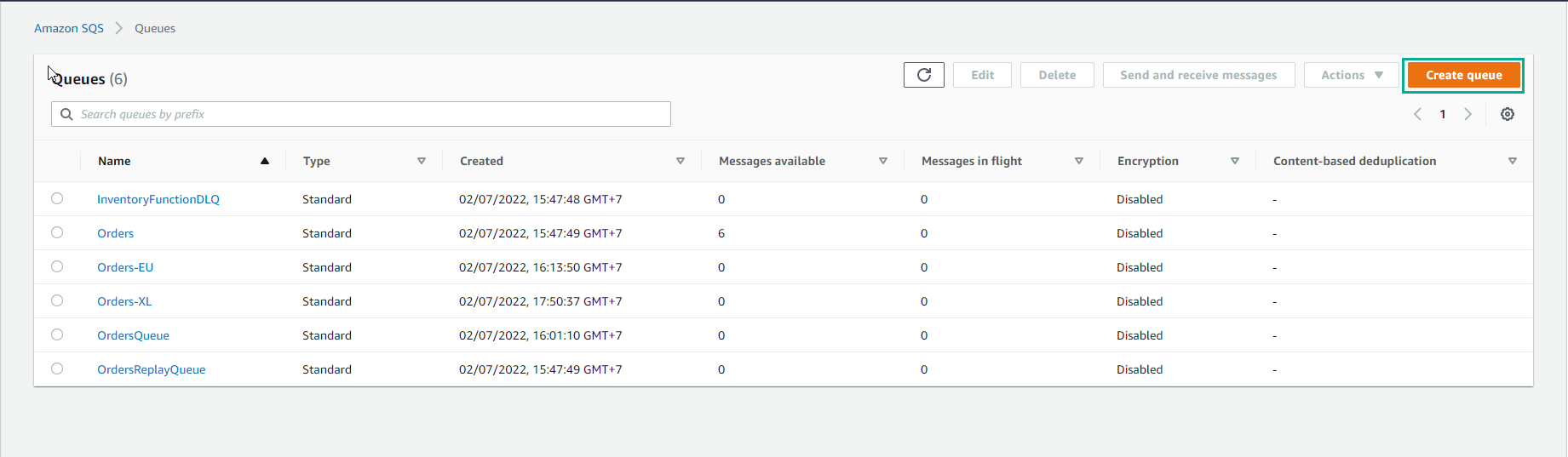
- Nhập
Orders-XL-EUđối với queue name.
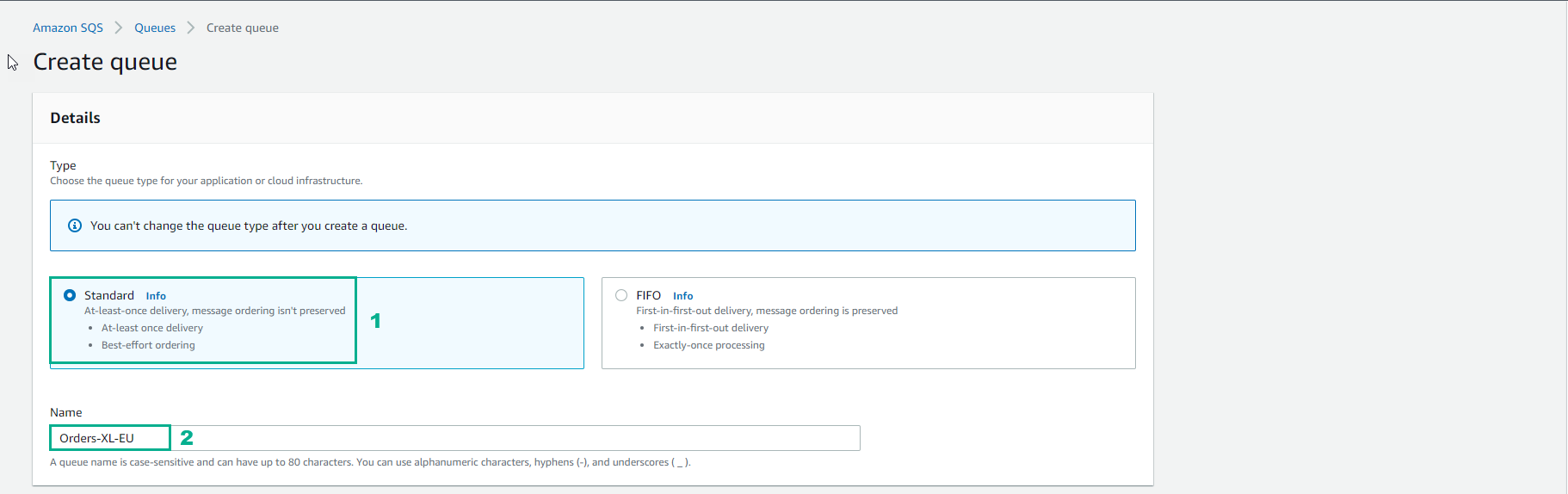
- Chọn Create queue
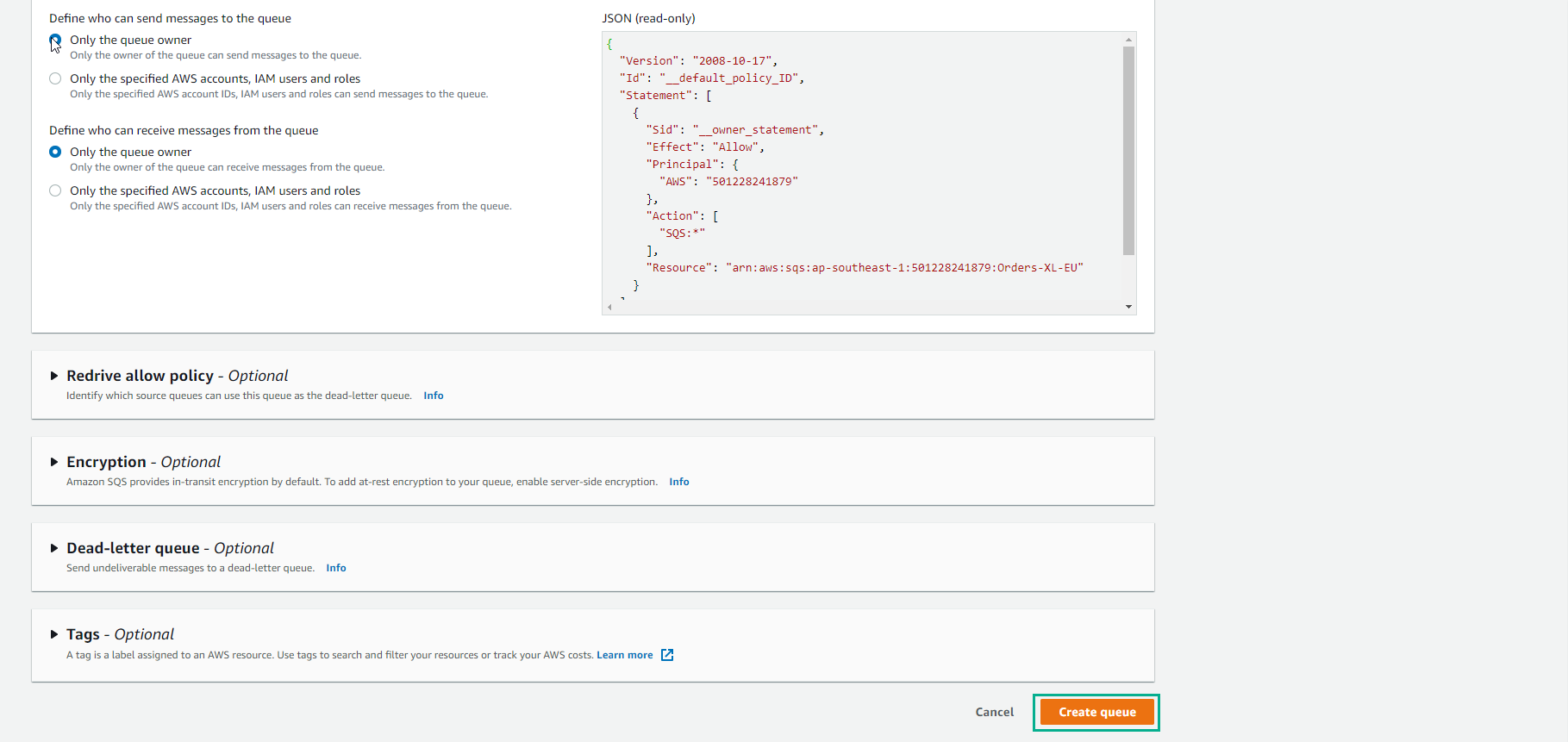
- Chọn Subscribe Queue to SNS Topic.
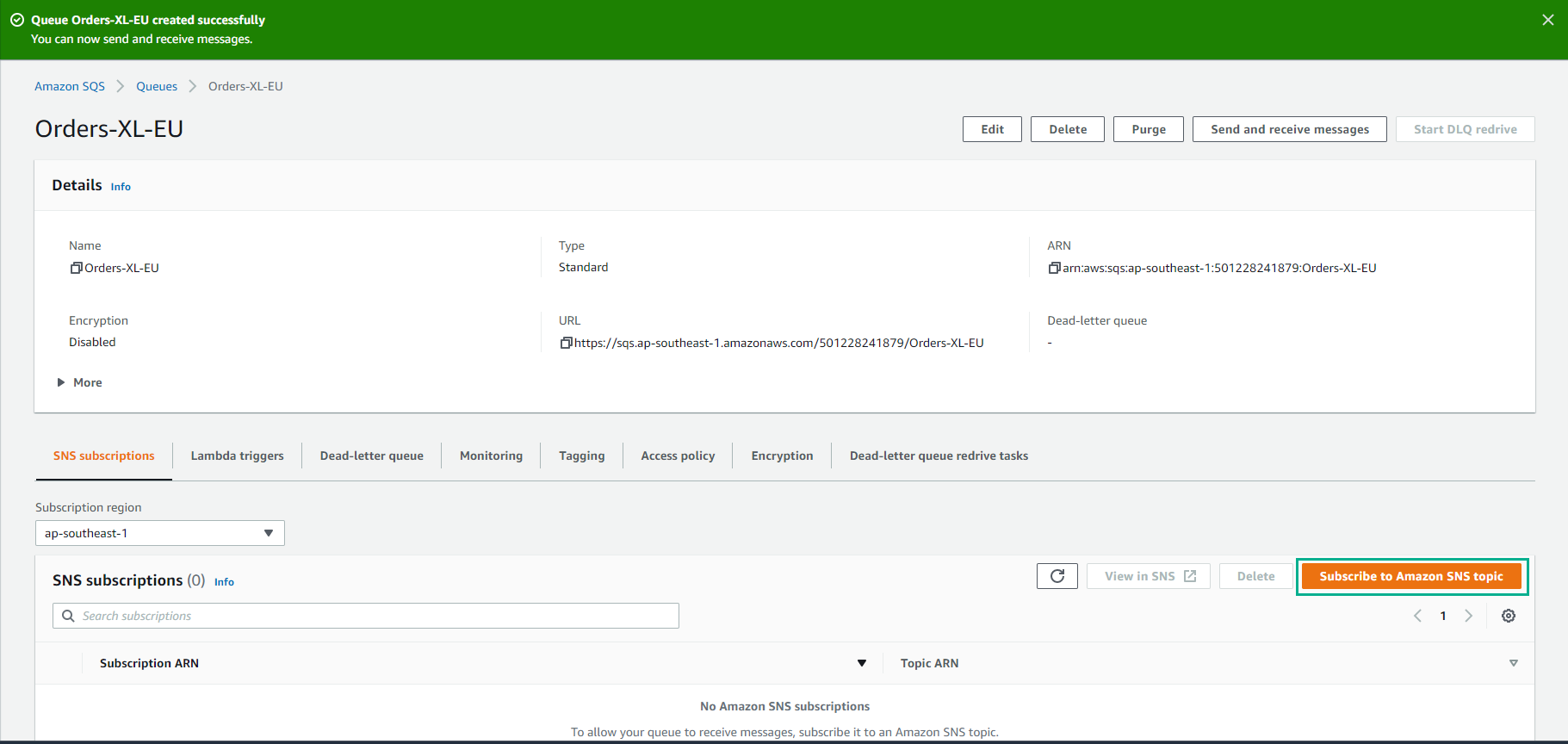
-
Từ Choose a Topic,
- Chọn Orders topic
- Chọn Save

- Xác thực Orders-XL-EU SQS queue thành công đăng ký Order SNS Topic
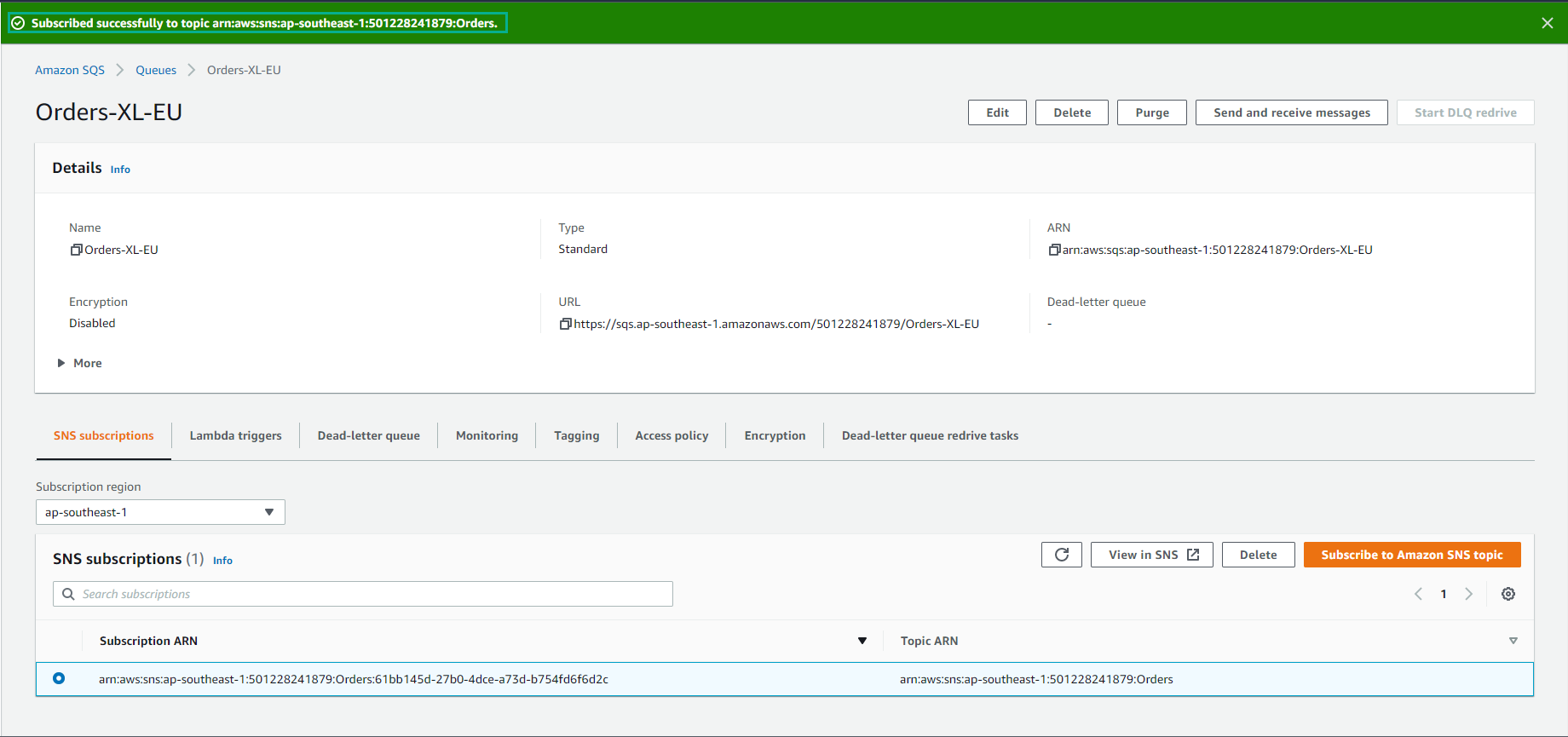
- Chọn Orders-XL-EU SQS queue subscription

- Chỉnh sửa Subscription filter policy
{
"location": [
{ "prefix": "eu" }
],
"quantity": [
{
"numeric": [ ">=", 100 ]
}
]
}
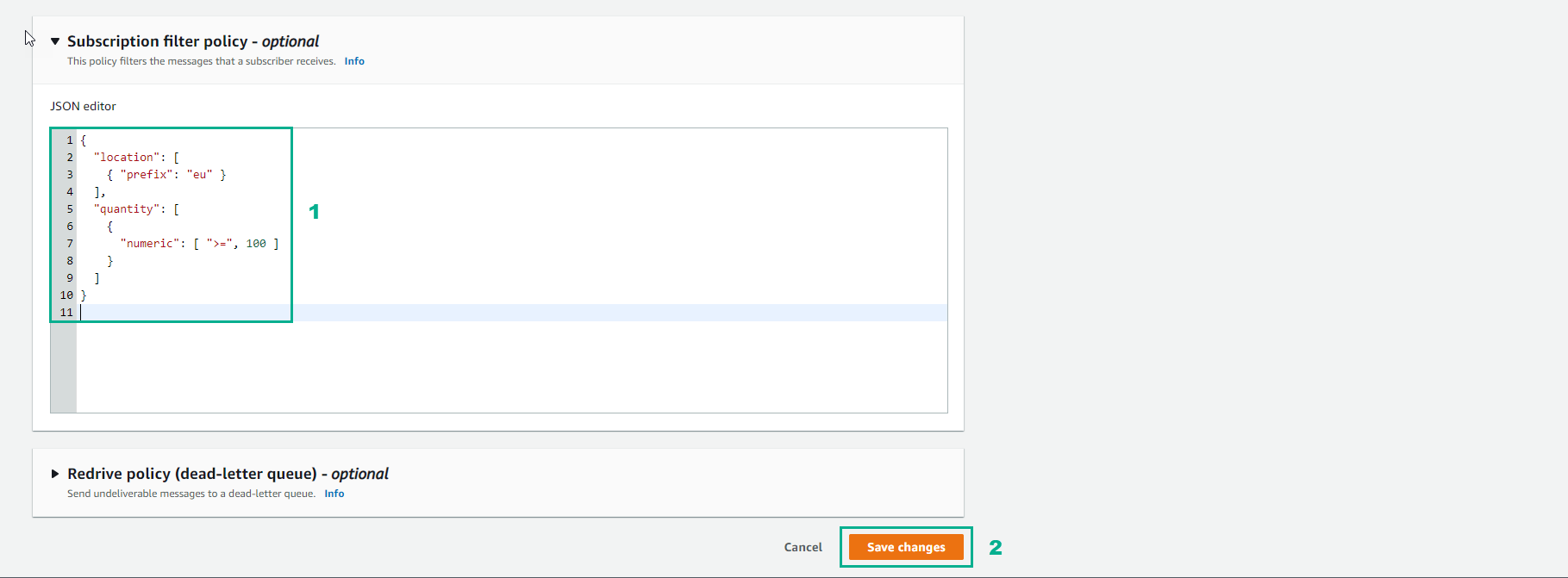
- Hoàn thành chỉnh sửa Subscription filter policy
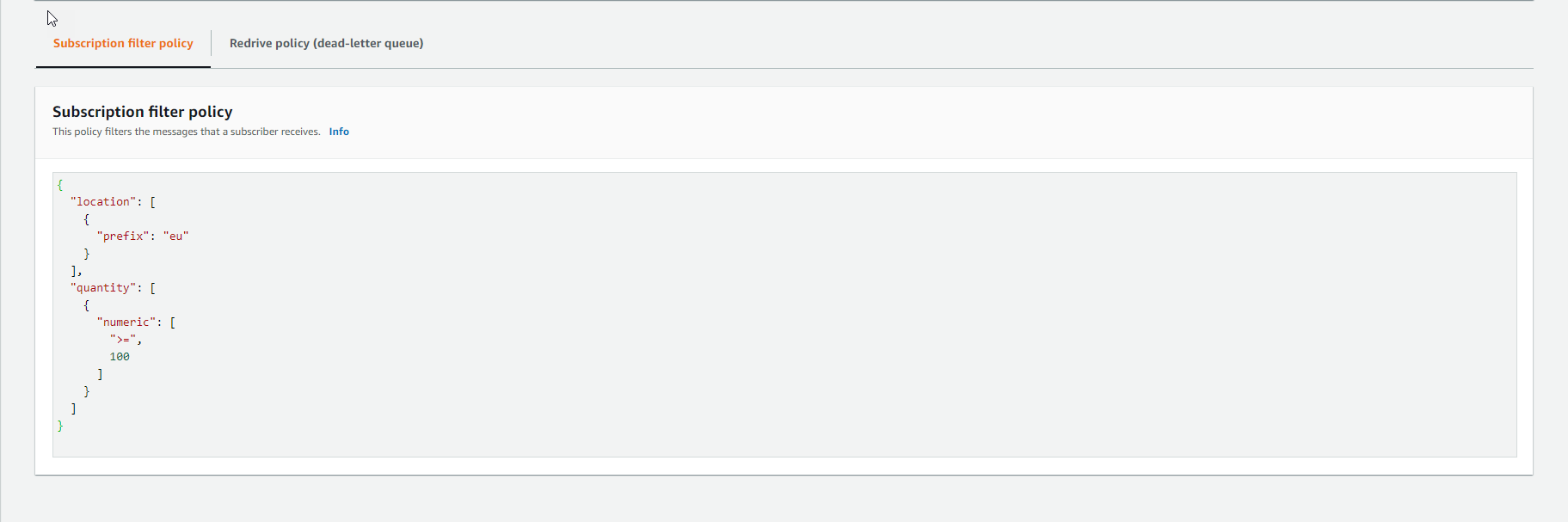
Message 1: Non-matching numeric message attributes
-
Truy nhập vào Event Generator
- Chọn Add attribute
- Type, chọn Number
- Name, nhập
quantity - Value, nhập
50 - Chọn PUBLISH EVENT để đẩy tin nhắn đến Orders SNS topic.
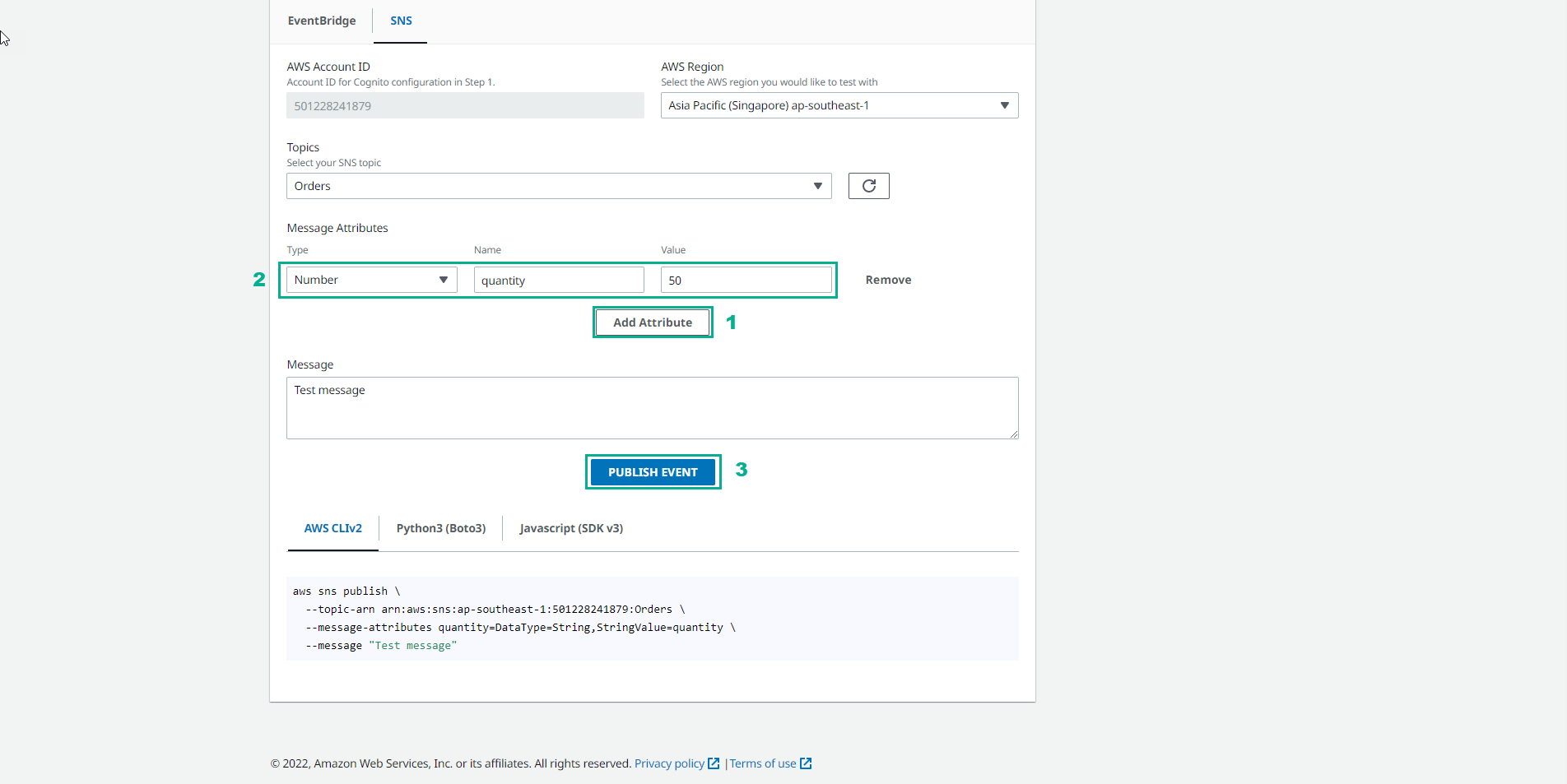
Message 2: Matching numeric message attributes
- Thay đổi quantity attribute lên 100. Sau đó, chọn PUBLISH EVENT để đẩy tin nhắn đến Orders SNS topic
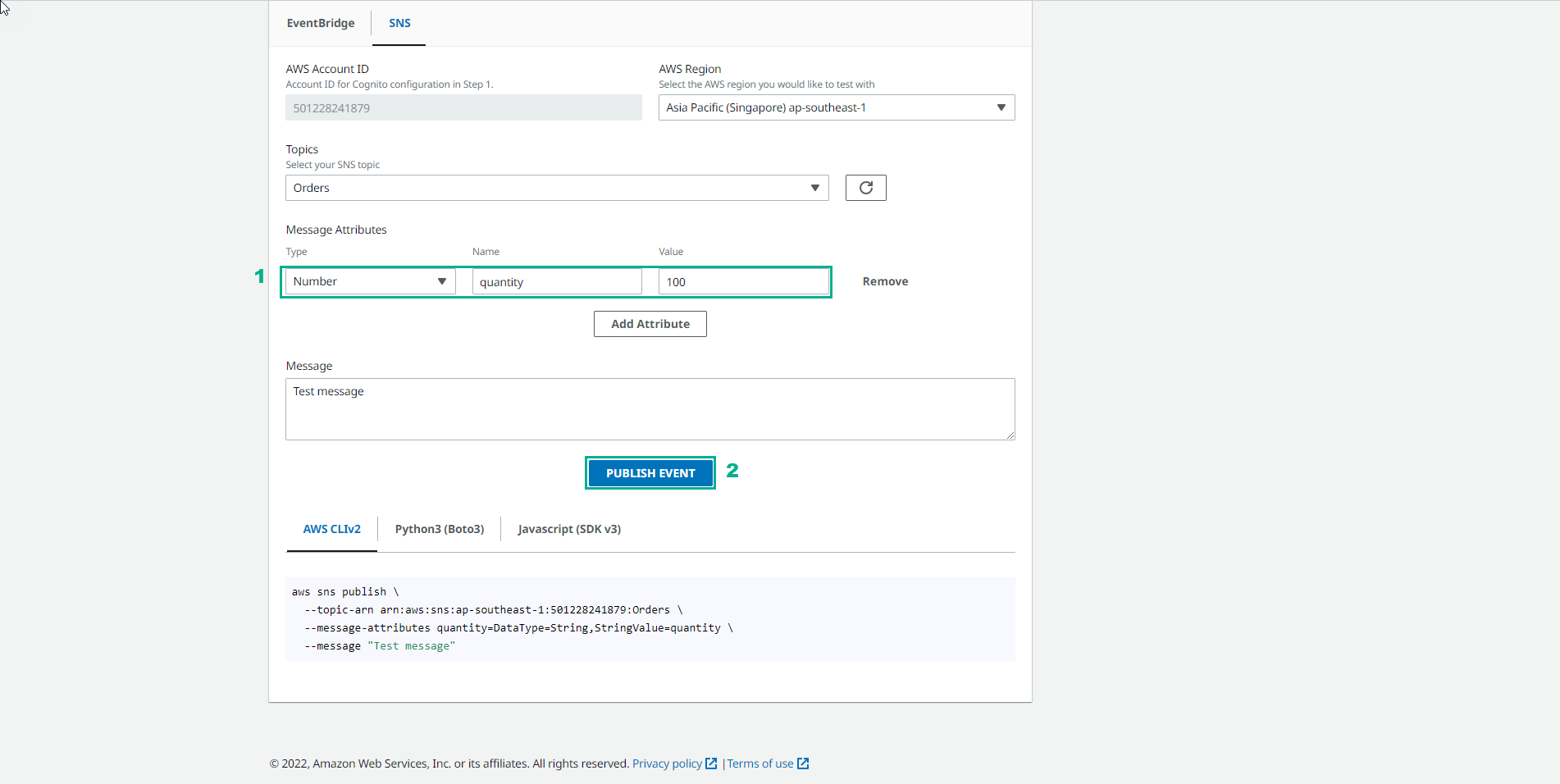
Message 3: Matching AND comparison message attributes
-
Chúng ta sẽ thêm attribute
- Chọn Add attribute
- Đối với Type, chọn String
- Đối với Name, nhập location
- Đối với Value, nhập eu-west
- Chọn PUBLISH EVENT để đẩy tin nhắn đến Orders SNS topic.
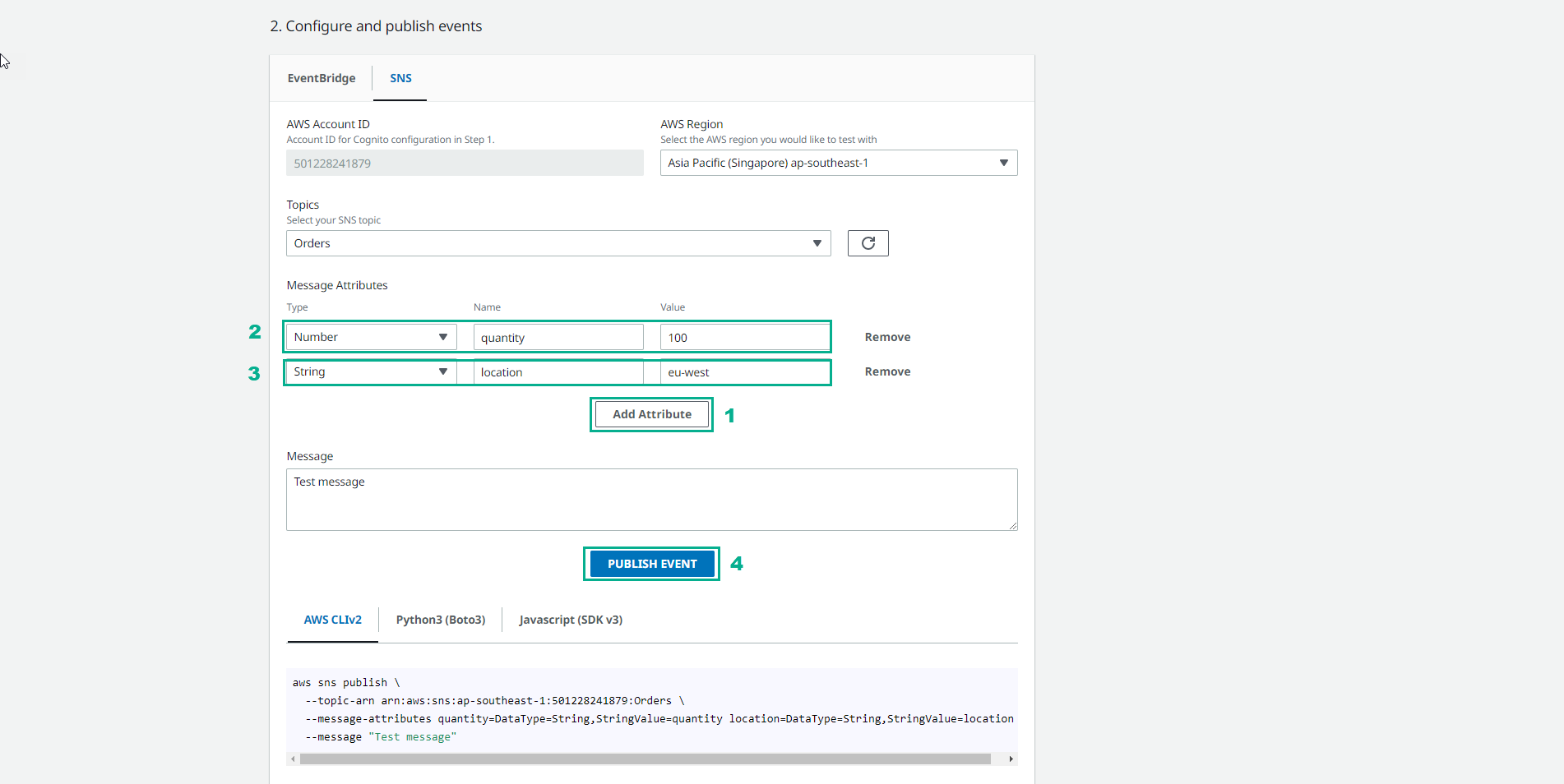
-
Xác thực các tin nhắn đã được gửi
- Truy cập vào SQS
- Quan sát Messages Available:
- OrdersQueue, sẽ có 3 messages bởi vì Orders subscription không lọc tin nhắn theo policy.
- Orders-EU queue sẽ có 1 message bởi vì có một tin nhắn đẩy với location = eu-west.
- Orders-XL queue có 2 messages bởi vì có 2 tin nhắn đẩy với quantity = 100
- Orders-XL-EU queue sẽ có 1 message bởi vì có 1 tin nhắn đẩy với quantity = 100 và location = eu-west.

Xin chúc mừng! Bạn đã sử dụng thành công bộ lọc đăng ký để định tuyến các tin nhắn được xuất bản đến đăng ký chủ đề SNS và xác minh rằng nó đã được gửi đến đúng hàng đợi SQS.